إذا قمت بفتح ملفات خرائط جوجل وشعرت بالارتباك قليلاً مع كل ما تقدمه ، لا نلومك. تعد الخرائط واحدة من أقوى الخدمات في ترسانة Google ، ولكن تعلم كيفية عمل كل شيء ليس بالأمر السهل تمامًا.
يمكن العثور على عدد قليل من أكبر وأفضل ميزات الخرائط في شريط التنقل السفلي ، أحدها هو "القوائم المحفوظة". يمكن أن تساعد الاستفادة الكاملة من الأماكن المحفوظة في الخرائط حقًا في تبسيط تجربتك في استخدام التطبيق ، ولكن البدء باستخدامه قد يكون أمرًا صعبًا.
اليوم ، سنزيل الغموض عن ميزة الخرائط المحفوظة ونوضح لك كيفية عملها للتأكد من حصولك على أقصى استفادة منها.
كيفية الوصول إلى القوائم المحفوظة في خرائط Google
أول شيء عليك أولاً أن تعرف كيفية الوصول إلى القوائم المحفوظة في خرائط Google. لحسن الحظ ، لا يمكن أن يكون الأمر أسهل. هل أنت مستعد لهذا؟
تقدم Verizon Pixel 4a مقابل 10 دولارات شهريًا فقط على خطوط جديدة غير محدودة
- افتح ال خرائط جوجل التطبيق على هاتفك.
-
صنبور تم الحفظ في شريط التنقل السفلي.

 المصدر: Joe Maring / Android Central
المصدر: Joe Maring / Android Central
نرى؟ لم يكن هذا سيئًا للغاية.
الآن بعد أن أصبحت في الصفحة المحفوظة ، دعنا نلقي نظرة فاحصة على ما يتم تقديمه هنا.
في صفحة القوائم الافتراضية ، سترى القوائم التي تنشئها خرائط Google لك افتراضيًا. يتضمن ذلك المفضلة والأماكن التي تريد الذهاب إليها والأماكن المميزة بنجمة. يمكنك أيضًا إنشاء قوائمك الخاصة ، لكننا سنتعمق في ذلك لاحقًا.
توفر علامة التبويب Labeled وظائف مماثلة ، مما يسمح لك بإنشاء ملصقات / دبابيس للعناوين التي تريد الوصول إليها بسهولة. الكبيران هما المنزل والعمل ، ولكن يمكنك عمل ملصقات لأي شيء تقريبًا - مثل مدرستك أو منزل والديك ، إلخ
بالرجوع إلى صفحة القوائم ، سيؤدي النقر فوق أي من قوائمك إلى إظهار جميع المواقع المضافة إليها. ستجد أيضًا أدوات لتحرير القائمة وإضافة المزيد من المواقع وعرضها على الخريطة بدلاً من قائمة التمرير.
تعد قائمة "تريد أن تذهب" مفيدة بشكل خاص ، حيث ستعرض شريط تقدم للأماكن التي قمت بزيارتها حتى الآن بحيث يمكنك بسهولة التحقق من كل منها.
كيفية إنشاء قائمة جديدة
الآن بعد أن عرفت مكان وجود قوائمك وكيفية الوصول إليها ، فقد حان الوقت لاتخاذ الخطوة التالية لتنظيم سير عمل خرائط Google - عن طريق إنشاء قائمة جديدة!
قد يبدو إنشاء قائمة جديدة من البداية أمرًا شاقًا ، لكنها في الواقع بسيطة بشكل رائع. هذا ما تفعله.
- على ال تم الحفظ الصفحة ، انقر فوق قائمة جديدة.
- دخول اسم قائمتك.
- امنح قائمتك أ وصف.
- اختر ما إذا كنت تريد أن تكون القائمة خاصة أو مشتركة أو عامة.
-
اضغط على + أيقونة لإضافة موقعك الأول إلى القائمة.


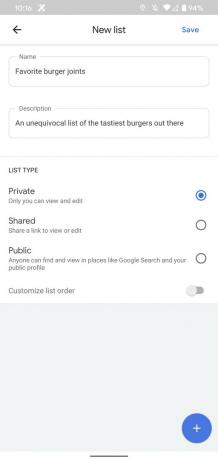 المصدر: Joe Maring / Android Central
المصدر: Joe Maring / Android Central - ابحث عن المكان الذي تريد إضافته.
- اضغط عليها.
-
أضف موقعًا آخر ، أو انقر فوق حفظ في الزاوية العلوية اليمنى.

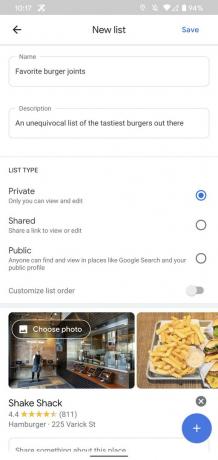
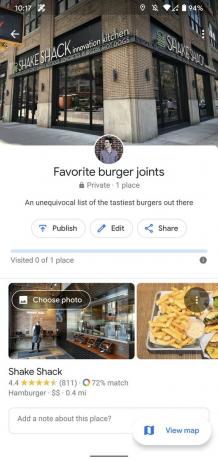 المصدر: Joe Maring / Android Central
المصدر: Joe Maring / Android Central
تمامًا مثل هذا ، لديك الآن قائمة جديدة بالعلامة التجارية! يمكنك إنشاء أي عدد تريده من القوائم المخصصة ، لذلك لا تتردد في الإبداع وجعل العديد منها منطقيًا بالنسبة لك.
كيفية التحقق من تنقلاتك في خرائط Google

هذه هي أفضل سماعات أذن لاسلكية يمكنك شراؤها بكل سعر!
أفضل سماعات الأذن اللاسلكية مريحة ، وذات صوت رائع ، ولا تكلف الكثير ، ويمكن وضعها بسهولة في الجيب.

كل ما تحتاج لمعرفته حول PS5: تاريخ الإصدار والسعر والمزيد.
أكدت شركة Sony رسميًا أنها تعمل على PlayStation 5. إليك كل ما نعرفه عنها حتى الآن.

أطلقت نوكيا هاتفين جديدين يعملان بنظام Android One بسعر أقل من 200 دولار.
يعد Nokia 2.4 و Nokia 3.4 أحدث الإضافات إلى مجموعة الهواتف الذكية ذات الميزانية المحدودة من HMD Global نظرًا لأن كلاهما يعمل بنظام Android One ، فمن المضمون تلقي تحديثين رئيسيين لنظام التشغيل وتحديثات أمنية منتظمة لمدة تصل إلى ثلاث سنوات.

قم بإضفاء الإثارة على هاتفك الذكي أو جهازك اللوحي مع أفضل حزم الرموز لنظام Android.
تعد القدرة على تخصيص جهازك أمرًا رائعًا لأنه يساعد في جعل جهازك أكثر "خاصًا بك". بفضل قوة Android ، يمكنك استخدام مشغلات الطرف الثالث لإضافة سمات رموز مخصصة وهذه ليست سوى بعض من المفضلة لدينا.
